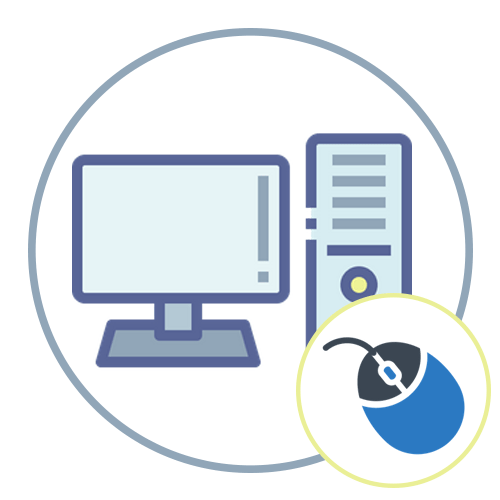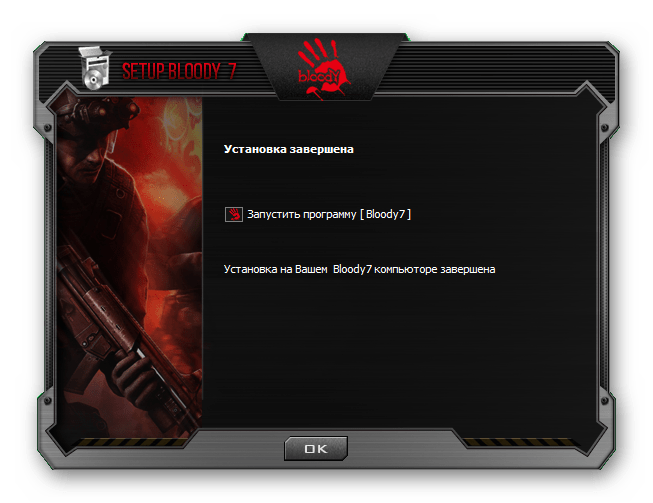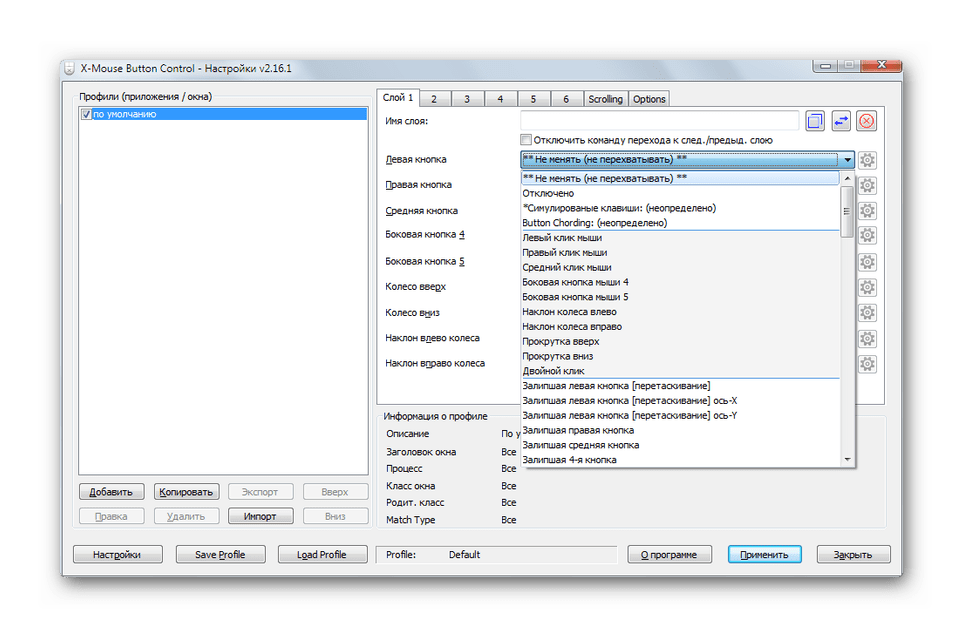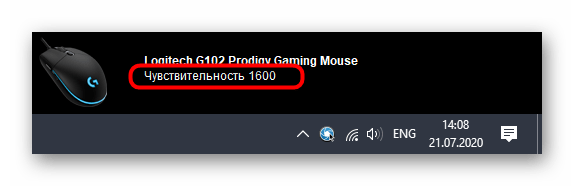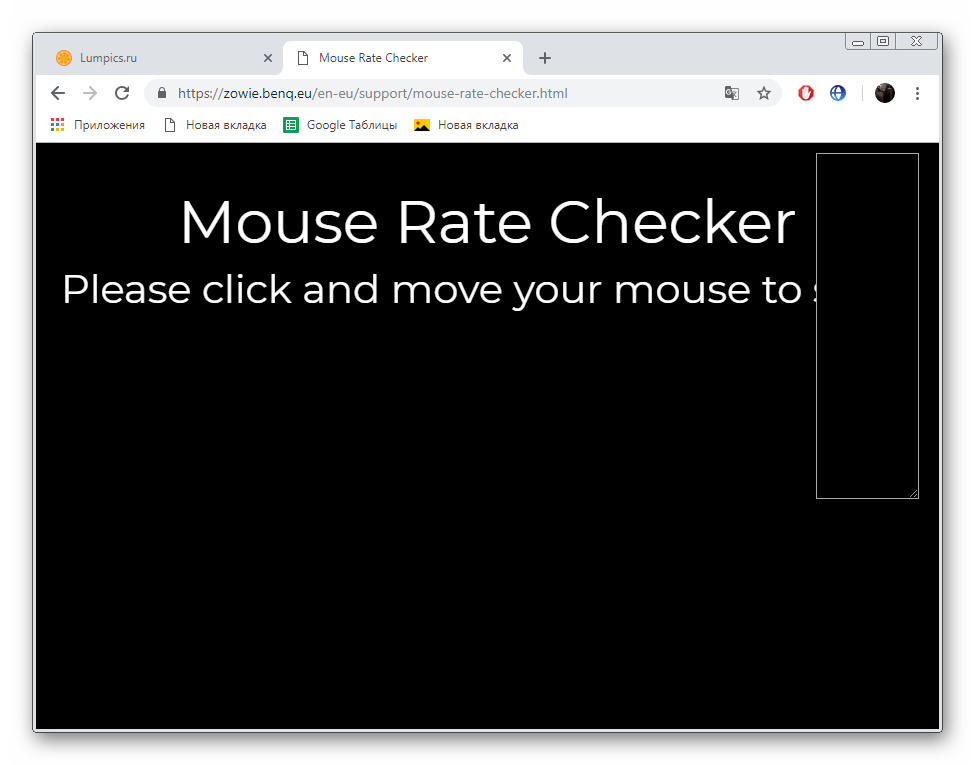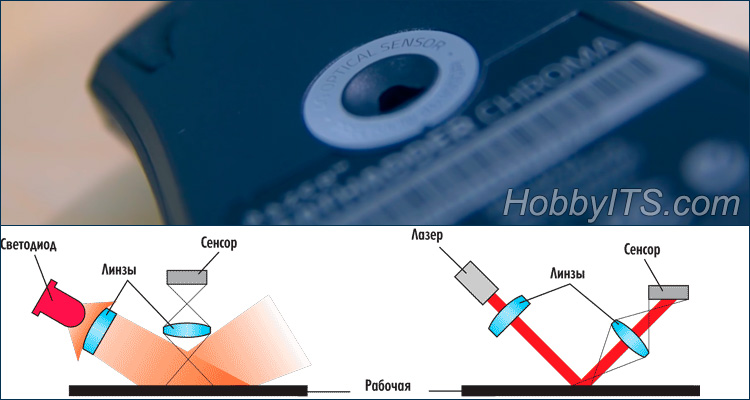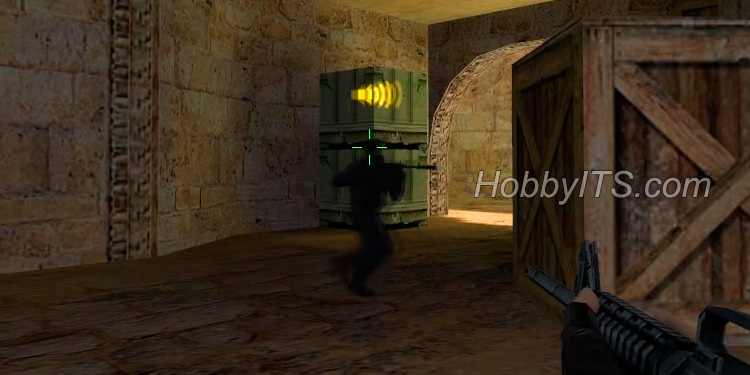- Компьютерная мышь – выбор интерфейса соединения
- Подключение мышки к компьютеру или ноутбуку
- Шаг 1: Подключение
- Вариант 1: Проводная мышка
- Вариант 2: Беспроводная мышка
- Шаг 2: Настройка мыши
- Шаг 3: Проверка мыши
- Решение частых проблем
- Как выбрать мышку для компьютера: актуальные рекомендации
- Ведущие производители компьютерных мышек.
- Способы подключения мышки к компьютеру.
- Тип встроенного сенсора (оптический или лазерный диод) и DPI.
- Дополнительные параметры и функции компьютерной мышки.
Компьютерная мышь – выбор интерфейса соединения
Если Вы выбрали удобство и комфорт при работе и отдыхе на компьютере, беспроводная (USB) мышь станет Вашим незаменимым другом. Есть множество различных нюансов, на которые стоит обратить внимание при покупке этого устройства. Сегодня мы разберем, пожалуй, самый важный параметр, на который следует обратить особое внимание при выборе беспроводной мыши – способ подключения.
Существует несколько способов подключения компьютерных мышей: проводной, радиочастотный, инфракрасный, bluetooth, Wi-Fi, индукционный.
Проводные мыши. Это самое распространенное и простое соединение компьютерной мыши к компьютеру. Недостаток у него только один – провод. Если Вас не смущает «хвост» у мышки, то я бы рекомендовал остановиться именно на этом варианте.
Беспроводные мыши привлекают отсутствием шнура соединения, который постоянно путается и мешает работать. На сегодняшний день такие устройства приобретают все больший интерес у пользователей. Но будьте осторожны, беспроводные мыши не лишены минусов.
Дальность связи – основной критерий выбора беспроводной мышки. Именно этот параметр должен в первую очередь, определять выбор устройства. В большей степени эта характеристика устройства зависит от интерфейса связи, т.е. от того, каким способом передаются сигналы от мышки к компьютеру.
Некоторые способы соединения можно считать устаревшими, другие активно набирают обороты. Давайте разберем каждый способ в отдельности.
Инфракрасные мыши. При использовании данного способа подключения – дистанция от мыши до компьютера минимальна. Все упирается в технические характеристики инфракрасного диапазона. Данный тип соединения безнадежно устарел и не может являться правильным выбором при покупке беспроводной мыши.
Радиочастотные мыши. Радиочастотная связь в свою очередь подразделяется на два вида: 27 МГц и 2.4 ГГц. Отличия цене и, соответственно, дальности принятия сигнала. Чем дальше дистанция от мыши до компьютера — тем дороже обойдется беспроводная мышь. Радиочастота 2.4 ГГц – лучший приём, мышь с удовольствием будет работать во всех углах квартиры, офиса, возможно, даже и через стену. Подключите ее к телевизору, и управляйте им на большой дистанции.
Bluetooth мыши. Этот способ соединения дает надежный сигнал соединения на расстояние до десяти метров. Его смело можно рекомендовать к покупке.
Wi-Fi мыши. Они появились сравнительно недавно. Такие мыши можно рекомендовать владельцам ноутбуков, т.к. для их работы необходима точка доступа WIFI. По некоторым данным такие мыши обладают пониженным электропотреблением, что заметно увеличивает срок работы без подзарядки.
Индукционные мыши. Такие мыши трудно назвать беспроводными, ведь провод все же присутствует, только он одет не от мышки, а от коврика. Я только однажды сталкивался с таким устройством и поэтому не могу его порекомендовать, но думаю, что на них стоит обратить внимание.
В заключение хочу добавить, что беспроводные мыши на сегодня — это комфортный вариант работы с компьютером. Если вас не пугает замена или подзарядка аккумуляторов, то этот выбор для Вас. Кстати обратите внимание на беспроводные клавиатуры, это позволит избавиться от проводов вовсе.
Расскажете об этой статье своим друзьям:
Источник
Подключение мышки к компьютеру или ноутбуку
Шаг 1: Подключение
Принцип соединения мышки с компьютером или ноутбуком зависит от ее типа. Это может быть проводное устройство, работающее по USB (PS/2 уже практически нигде не используется), либо беспроводное, где вариантов уже несколько.
Вариант 1: Проводная мышка
Пока еще проводное подключение самое популярное, хотя беспроводные мышки становятся все бюджетнее и имеют широкий модельный ряд. Если вы выбрали периферию, которая подключается при помощи кабеля, все, что вам нужно — найти свободный USB-разъем на своем ПК или лэптопе. Далее производится автоматическое определение устройства и установка драйвера, после чего мышка готова к работе. Для некоторых игровых моделей дополнительно с официального сайта производителя придется загрузить драйвер, расширяющий функциональность и открывающий доступ к дополнительным настройкам.
Вариант 2: Беспроводная мышка
С беспроводной мышкой дела обстоят немного сложнее, поскольку для них производители сделали несколько разных типов соединения. Вам необходимо определить, какой используется в приобретенной модели, чтобы после понять, как правильно выполнить соединение. Разобраться во всем этом поможет другая статья на нашем сайте, в которой рассмотрены все типы соединения, поэтому вам остается только перейти к соответствующему разделу и следовать инструкциям, если самостоятельно справиться с поставленной задачей не получается.
Шаг 2: Настройка мыши
Настройка мыши — один из необязательных этапов, который требуется выполнить только в некоторых случаях. Почти всегда этим занимаются только обладатели игровых девайсов, для которых разработчики создали специальное программное обеспечение. В качестве примера рекомендуем ознакомиться со статьей про настройку мышей от Logitech. Это поможет понять, где найти подходящее ПО, как его установить и какие в дальнейшем действия предстоит выполнить.
Определенный софт, созданный специально для конкретных моделей геймерской периферии, обладает расширенными функциями, часть из которых являются даже нечестными, поскольку гасят отдачу в шутерах или позволяют упростить стрельбу другими способами. Этим славится A4Tech со своей линейкой Bloody. Мы не пропагандируем использование подобных опций, а лишь указываем, что они существуют и иногда применяются в развлекательных целях во время одиночной игры, а не по сети.
Тем пользователям, кто не нашел приложение для настройки своей мыши, но желает изменить ее параметры, отсутствующие в списке стандартных в Windows, можем порекомендовать обратить внимание на общие программы, предоставляющие расширенные функции. Они могут как переназначить клавиши, так и записать макрос, который будет выполняться нажатием всего одной кнопки. Прочитайте следующий материал и выберите подходящий для себя софт, чтобы приступить к настройке девайса.
Одна из самых распространенных настроек, о которой нужно поговорить более детально — изменение чувствительности мыши, поскольку стандартное значение устраивает далеко не всех пользователей. Если вам необходимо поменять DPI, воспользуйтесь установленным ранее вспомогательным ПО, а если такое отсутствует или не подходит, обратитесь к стандартным настройкам операционной системы.
Шаг 3: Проверка мыши
Этот шаг актуален только когда вы не уверены в том, что мышь полностью исправна. Проверка осуществляется путем считывания текущей герцовки и тестированием на залипание кнопок. Вам не нужно загружать для этого отдельные приложения, поскольку все функции доступны на специализированных онлайн-сервисах, речь о которых идет в статье далее.
Решение частых проблем
В завершение разберем две самые популярные проблемы, с которыми сталкиваются пользователи сразу после подключения мыши или после определенного времени ее использования. Вы можете обнаружить, что курсор вовсе не двигается или плохо реагирует на движения. В таких случаях на помощь придут разные методы исправления. О них написано в двух других руководствах на нашем сайте. Выберите тему по заголовку и прочитайте о способах решения той или иной неполадки.
Помимо этой статьи, на сайте еще 12415 инструкций.
Добавьте сайт Lumpics.ru в закладки (CTRL+D) и мы точно еще пригодимся вам.
Отблагодарите автора, поделитесь статьей в социальных сетях.
Источник
Как выбрать мышку для компьютера: актуальные рекомендации
С приходом графического интерфейса манипуляторы прочно вошли в жизнь современного человека, поскольку они позволяют управлять компьютером и отвечают за ввод информации, определяя курсором место на экране монитора для ввода данных или команды. Именно форма и параметры этого устройства играют ключевую роль и напрямую влияют на наши достижения в играх, удобство и скорость работы за компьютером в целом. Поэтому в этой статье мы поговорим о том, как выбрать мышку для компьютера и разберем основные характеристики, на которые следует обратить внимание при покупке.
Поскольку ценовая политика на эти манипуляторы колеблется в весьма широком диапазоне, то я не стану акцентировать ваше внимание на стоимости продукции, а сразу перейду к производителям. Но если вы не желаете разбираться в технических характеристиках и решающим фактором для вас является высокая стоимость, то купите компьютерную мышь из дорогого сегмента и не забивайте себе голову. А если вы считаете иначе и предпочитаете сначала разобраться в определяющих свойствах мыши, то рекомендую прочитать мануал.
Ведущие производители компьютерных мышек.
Несмотря на то, что компания-производитель не может быть определяющим фактором, все-равно имеет смысл обращать на это внимание, поскольку торговая марка свидетельствует о степени надежности. Ведущих производителей дорожащих своей репутацией совсем не много и это помогает нам сузить круг и сосредоточиться на лидерах.
- Logitech – компания выпускает очень качественную периферийную продукцию. В арсенале имеются мышки с дополнительными функциями, но по высокой цене. Бюджетные модели имеют непритязательный дизайн и нет дополнительных опций, зато не уступают качеством.
- A4Tech – продукцию этой компании уже давно по достоинству оценили не только рядовые пользователи, IT-сотрудники, но и геймеры. Их мышки имеют привлекательный дизайн и широкий набор опций (дополнительные кнопки, подсветка, регулирование чувствительности и ускорения). Для любителей минимализма в арсенале компании найдутся удобные и качественные модели.
- Razer – узкоспециализированная компания, которая сосредоточилась на производстве игрового оборудования. В ее ассортименте имеются мышки с огромным набором функций. Компания сотрудничает с профессиональными игроками и все разработки в области игрового оборудования выполняются с учетом мнения ведущих специалистов. Несмотря на высокое ценообразование, компания является несомненным лидером в игровой отрасли.
- Genius – этот производитель, в отличии от предыдущего, является лидером в области производства бюджетных мышек по приемлемым ценам. Соотношение цены и качества продукции находиться на должном уровне. Манипуляторы имеют большой срок службы и стильный дизайн.
Каждая компания в приведенном списке, вложила весомый вклад в разработку и производство компьютерных мышек, следит за качеством своей продукции, что и сделало их бренд узнаваемым по всему миру.
Всем любителям поиграть в компьютерные игры, которые ориентируются на результат, рейтинги и достижения, рекомендую компанию Razer. Их узкоспециализированные мышки имеют широкий набор настроек и не допускают ситуаций вроде сваливания прицела при стремительном развороте или случайного пролета мимо заданной точки.
Способы подключения мышки к компьютеру.
При всем многообразии манипуляторов, существует всего два способа подключения (проводной и беспроводной). Каждый из них имеет свои достоинства и недостатки.
Проводные. К этому типу подключения можно отнести манипуляторы с интерфейсом PS/2 и USB. Мышки с USB интерфейсом на сегодняшний день представлены в широком ассортименте, а вот устройства с разъемом PS/2 еще можно встретить, но несмотря на это они все же постепенно уходят в прошлое. С одной стороны прогресс берет верх, но и прощаться с мышками, имеющими интерфейс PS/2 не хочется, потому что они не имеют опрос устройства, а это в свою очередь положительно влияет на время отклика.
Беспроводные. Этот тип подключения условно можно разделить на следующие группы:
- Bluetooth. Манипуляторы хороши тем, что не занимают интерфейс в компьютере, но к сожалению, они имеют низкую скорость отклика. Для сопряжения мышки с компьютером, последний должен иметь Bluetooth модуль.
- Wi-Fi. Мышки с таким подключением имеют самое низкое энергопотребление из всех представленных в этой группе. Для подключения, компьютер должен иметь модуль для приема сигнала.
- Радио канал. Устройства с этим типом подключения имеют устойчивую связь и высокую скорость отклика. Для подключения нужно вставить USB модуль манипулятора в соответствующий порт компьютера.
Несомненно, беспроводное подключение мыши к компьютеру превалирует над проводным в удобстве использования, например, в дороге, но привязка к батарейкам или аккумуляторам может подвести в неподходящий момент. Поэтому целесообразно иметь в дороге с собой запасной комплект батареек.
Тип встроенного сенсора (оптический или лазерный диод) и DPI.
Выбирая мышку для компьютера, обязательно обращайте внимание на тип встроенного сенсора. На данный момент встречается два таких типа:
Оптический. В корпусе устройства расположен светодиод, сенсор и линзы, которые работают в одном тандеме и определяют положение мыши над поверхностью. Это технология оптической корреляции, которая включает в себя небольшую видеокамеру (обычно более 1 кГц) для выполнения фотоснимков рабочей поверхности подсвеченной светоизлучающим диодом.
Отснятый фотоматериал сравнивается покадрово и таким образом определяется перемещение мышки на рабочей поверхности. Светодиод в корпусе устанавливается под небольшим углом относительно поверхности, что дает возможность во время оптического излучения отражать тени на микронеровных поверхностях (дерево, пластик, ткань), фиксировать их и обрабатывать встроенной микросхемой. Манипуляторы имеют более мощное потребление в отличии от лазерных собратьев и низкую цену при хороших заявленных характеристиках.
Лазерный. Более совершенная технология с неизменным принципом работы, где для подсвечивания рабочей поверхности уже используется не красный светодиод, а инфракрасный лазерный диод. Благодаря когерентности лазерного излучения выполняется более точная фокусировка и позиционирование. В отличии от оптических, они менее чувствительны к микротрещинам на рабочей поверхности. Лазерная мышка прекрасно работает на гладкой и прозрачной поверхности (стекло, зеркало), чего не скажешь об оптическом манипуляторе. Устройство с таким типом сенсора рекомендуют для игр.
Разрешение. Это общий параметр для оптической и лазерной мышки. Данная характеристика измеряется не в пикселях, а в точках на дюйм (аббревиатура DPI — dots per inch), которые видит на вашем мониторе манипулятор. Считается, что чем больше значение, тем точнее мышка. Здесь нужно внести ясность. DPI — это обобщенный термин и ранее он применялся только к печати. Аббревиатура CPI (counter per inch — количество замеров на дюйм) более применима к компьютерной мыши и точнее отражает суть, но в обществе прижился именно первый термин так как по сути это одно и тоже. Так что же такое DPI?
Мы уже разобрались, что встроенный сенсор в корпус работает по принципу фотокамеры, которая постоянно делает снимки рабочей поверхности по которой скользит мышь, а полученные результаты сравниваются между собой. Так происходит вычисление относительно движения курсора мыши по экрану монитора и рабочей поверхности стола.
В свою очередь монитор разделен на большое количество точек. Предположим, что в одном дюйме вашего монитора находиться 20000 точек, а на компьютерной мыши настроено 800 dpi. Следовательно, когда курсор проходит по экрану монитора один дюйм, из 20000 точек компьютерная мышка воспринимает только 800. Это в свою очередь влияет на точность в игре. Например, вы взяли голову соперника на прицел и сделали выстрел, если в этот момент она находилась не в тех точках, которые видит сенсор, то пуля пройдет мимо. Поэтому попасть в соперника вам будет тяжелее.
Количество точек в дюйме зависит от разрешения и соотношения сторон экрана и в реальности их конечно же гораздо больше. Поэтому чем больше диагональ монитора, тем больше точек на дюйм и чем больше DPI на мышке, тем быстрее она двигается по экрану. Все взаимосвязано. Если вы уменьшите разрешение рабочего стола, например, в два раза, то обнаружите, что чувствительность мышки вырастит пропорционально в два раза. Если увеличите разрешение, то чувствительность мышки наоборот уменьшиться.
Некоторые пользователи путают, чувствительность и разрешение. В настройках операционной системы Windows именуемой «Панель инструментов», вы программно можете изменить масштаб поверхности под сенсором, а разрешение — это физическая величина.
Вместе с этим нужно понимать, что все люди играют на мониторе с разным разрешением и привыкли к разной чувствительности и поэтому для каждого человека существует свой порог точности. Сложно однозначно сказать каким должен быть DPI у игровой мышки, но специалисты советуют ориентироваться на такие параметры:
- Шутеры (8200 dpi) — игры от первого лица требуют высокой скорости реакции и точности.
- MMORPG, MOBA (6400 dpi) — здесь важнее не столько скорость перемещения мышки, сколько скорость нажатия кнопок, на которые повешены различные действия.
- Стратегии, RTS (4000-6400 dpi) — в этом жанре важнее не скорость, а точность и удобство для руки.
Если для офисной мышки и манипулятора рассчитанного на работу в Интернете параметр DPI не имеет особого значения, то для геймерских устройств при прочих равных этот параметр все-таки важен.
Дополнительные параметры и функции компьютерной мышки.
На мой взгляд, конструкция мыши должна быть эргономичной, чтобы после многочасовой работы в Интернете или длительного времени, проведенного за игрой рука не чувствовала усталости. С точки зрения эргономики, компьютерная мышка должна иметь удобную форму, состоять из приятного на ощупь материала.
По форме мышки условно можно разделить на универсальные (симметричные) и специально выполненные под правшу или левшу. Как правило, чаще встречаются офисный мышки и бюджетные модели для правши.
Если для обычного манипулятора в качестве материала вполне подходит пластик, то геймерские модели должны быть прорезиненными, чтобы во время динамической игры она не выскальзывала из рук в самый неподходящий момент.
Качественный манипулятор должен иметь тефлоновые ножки, чтобы плавно скользить по поверхности. К сожалению, встречаются бюджетные модели с маленькими ножками, которые в последствии стираются за короткий промежуток времени.
В игровом процессе не малое значение имеет вес мышки, поскольку от этого зависит точность прицела и скорость передвижения. Для каждого человека этот параметр индивидуален и поэтому хорошим решением будет мышка с корректирующими вес утяжелителями, которые дают возможность набирать необходимый вес в корпус манипулятора.
Основополагающим фактором в функциональности мышки является дополнительные кнопки и программное обеспечение, а также разрешение сенсора. Многие игровые мышки имеют кнопку для переключения DPI. Хорошим и надежным производителем сенсоров считается фирма Avago и Pixart. Очень популярен сенсор PMW3310. Кстати, микрокнопки тоже играют значительную роль и отличаются ресурсом нажатий. Самыми популярными и качественными производителями считаются Huano и Omron.
В заключении предлагаю вам посмотреть познавательный ролик о эволюции компьютерной мыши. Пока!
Источник